Como tornar o plano de fundo transparente no PowerPoint no iPhone e Mac
Miscelânea / / May 12, 2022
O Microsoft PowerPoint oferece uma infinidade de opções para criar suas apresentações. Você pode optar por adicionar vídeos do YouTube à sua apresentação, colabore com seus colegas usando opções de compartilhamento integradas e, em seguida, alterações de percurso. O aplicativo PowerPoint está disponível no iPhone, iPad e Mac.

Neste post, abordaremos um recurso que adicionará mais profundidade e significado às suas apresentações. Mostraremos como tornar o plano de fundo transparente no PowerPoint no iPhone e Mac.
Tornar o plano de fundo transparente no PowerPoint no iPhone
Primeiro, vamos mostrar como você pode adicionar transparência à sua imagem de fundo em Power Point usando seu iPhone. Esse recurso é útil quando você deseja adicionar texto que complementa uma imagem em seu slide. Ao tornar o plano de fundo transparente, você pode adicionar esse texto na parte superior da imagem sem afetar sua legibilidade.
Você pode baixar o aplicativo PowerPoint no seu iPhone e usar esse recurso em qualquer lugar.
Baixar PowerPoint para iPhone
Siga estas etapas para tornar o plano de fundo transparente. Essas etapas também se aplicam a usuários de iPad.
Passo 1: Abra o aplicativo PowerPoint.

Passo 2: Abra sua apresentação ou crie uma nova. Escolha o slide no qual deseja adicionar um plano de fundo transparente.
Etapa 3: Toque nos três pontos no canto inferior direito quando o slide for selecionado.

Passo 4: Toque em Casa.

Etapa 5: Selecione Design no menu.

Etapa 6: Na guia Design, toque em Formatar plano de fundo.

Etapa 7: Selecione Preenchimento de imagem nas opções Formatar plano de fundo.
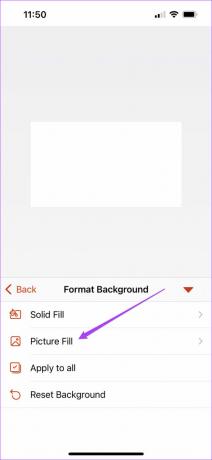
Etapa 8: Toque em Inserir imagem.

Etapa 9: Selecione a imagem que deseja usar como plano de fundo transparente (ou melhor, translúcido).
Etapa 10: Depois de adicionar uma imagem ao slide, arraste o controle deslizante para Ajustar transparência.

Etapa 11: Depois de fazer sua seleção, toque na seta inferior para fechar a guia.

É assim que você pode ajustar a transparência do plano de fundo de uma imagem no PowerPoint. Isso ajuda se você quiser colocar algum texto nele para sua apresentação.
Você pode experimentar um pequeno atraso ao ajustar a transparência nos modelos mais antigos do iPhone.
Tornar o plano de fundo transparente no PowerPoint no Mac
O aplicativo PowerPoint para Mac chega separadamente da Mac App Store. Funciona quase da mesma forma que o Windows, exceto pelos atalhos de teclado para recursos e funções.
Obtenha o PowerPoint para Mac
Veja como tornar o plano de fundo do slide transparente no PowerPoint no Mac.
Passo 1: Abra o aplicativo PowerPoint no seu Mac.

Passo 2: Abra um novo slide.
Etapa 3: Clique na guia Design na parte superior.
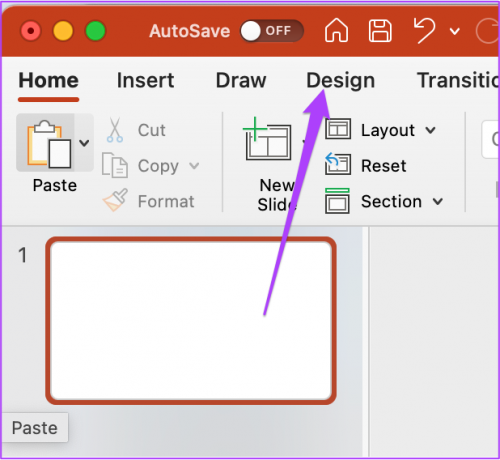
Passo 4: Clique em Formatar fundo no lado direito.

A guia Formatar plano de fundo será aberta no lado direito da tela.

Etapa 5: Clique na opção Preenchimento de Imagem ou Textura.

Etapa 6: Na guia Origem da imagem, clique em Inserir.

Etapa 7: Selecione seu arquivo de seu local armazenado e clique em Inserir.

Etapa 8: Depois que a imagem for inserida no slide, arraste o controle deslizante Transparência.

Você também pode optar por adicionar um valor percentual específico para transparência.
Agora, se você quiser aplicar a mesma transparência de fundo a todos os slides da sua apresentação, clique no botão Aplicar a todos no canto inferior direito.

Se você quiser redefinir o plano de fundo, clique em Redefinir plano de fundo na parte inferior.

Dica de bônus: adicione cor sólida ou gradiente como plano de fundo transparente
Você também pode adicionar uma cor sólida ou gradiente para parecer impressionante em vez de usar uma imagem ou um plano de fundo translúcido para sua apresentação. Siga estas etapas para adicionar cor sólida como plano de fundo transparente.
Passo 1: Abra o aplicativo de ponto do PowerPoint e o documento que você deseja editar. Clique na guia Design na parte superior.
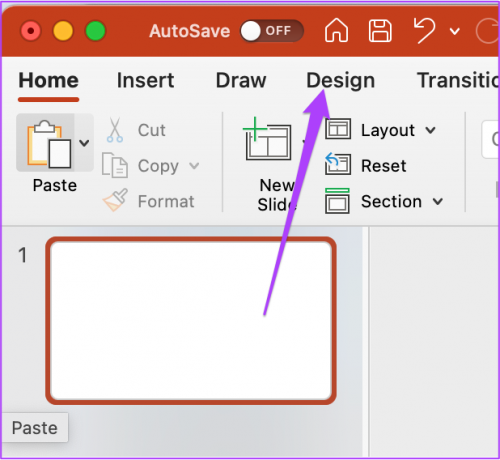
Passo 2: Selecione Formatar fundo no lado direito.

Etapa 3: Na guia Formatar plano de fundo, clique em Cor sólida.

Passo 4: Para escolher a cor, clique no ícone Cor à direita.
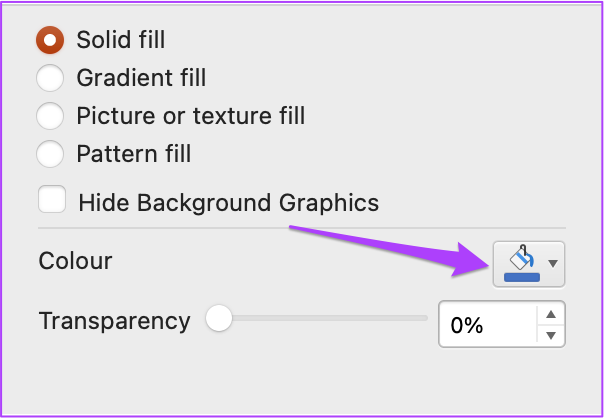
Etapa 5: Selecione a cor de sua escolha no menu da paleta.
Etapa 6: Depois de selecionar a cor, passe o controle deslizante Transparência conforme sua escolha.

Siga estas etapas para adicionar gradiente ao plano de fundo transparente.
Passo 1: Na seção Formatar plano de fundo, clique em Preenchimento gradiente.
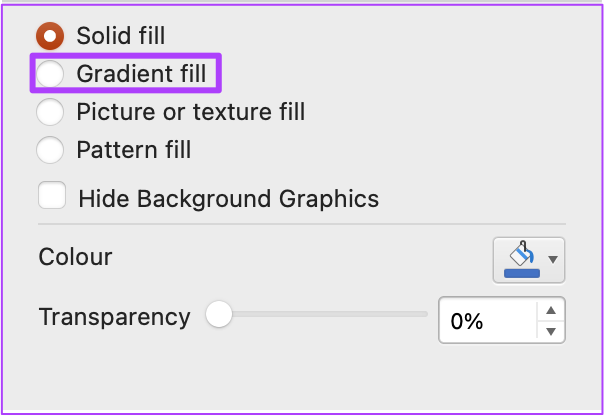
Passo 2: Escolha entre os gradientes predefinidos e edite o tipo, a direção e o ângulo.

Etapa 3: Arraste o controle deslizante Transparência e defina-o conforme seu gosto.
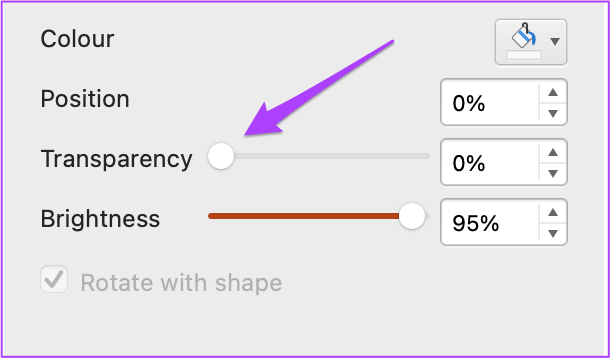
Usar plano de fundo transparente no PowerPoint
É assim que você pode criar um plano de fundo transparente em suas apresentações do PowerPoint. Esse recurso permite adicionar impacto ao conteúdo de seus slides. Usando esse recurso, você pode criar uma aparência diferente para cada slide. Apenas certifique-se de manter o aplicativo PowerPoint atualizado no seu iPhone, iPad e Mac.
Última atualização em 12 de maio de 2022
O artigo acima pode conter links de afiliados que ajudam a dar suporte ao Guiding Tech. No entanto, isso não afeta nossa integridade editorial. O conteúdo permanece imparcial e autêntico.
VOCÊ SABIA
O iPhone 5s é um dos telefones mais populares da Apple, com mais de 70 milhões de unidades vendidas desde 2013.



